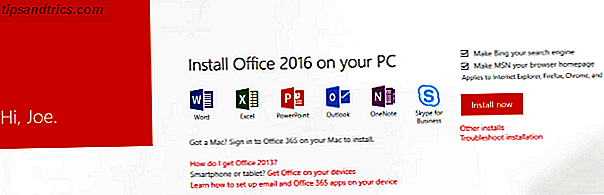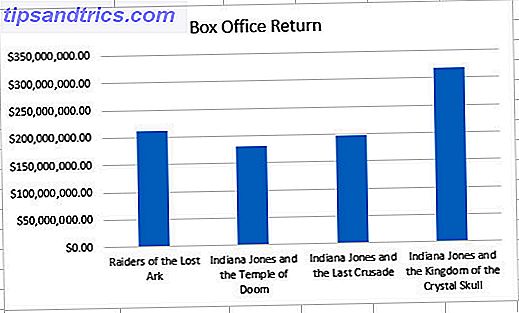Apresentações, sejam elas feitas com o PowerPoint 10 Dicas para fazer apresentações melhores do PowerPoint com o Office 2016 10 Dicas para fazer apresentações melhores do PowerPoint com o Office 2016 O Microsoft PowerPoint continua a definir novos padrões. Os novos recursos do PowerPoint 2016 se manifestam como a melhor opção para apresentações inteligentes e criativas. Leia mais ou outra ferramenta, são uma ótima maneira de apoiar uma conversa, visualizar circunstâncias complicadas ou focar a atenção no assunto.
Enquanto isso, uma apresentação ruim pode alcançar o oposto. Slides mal desenhados com paredes de texto ou gráficos embaçados superdimensionados podem distrair ou irritar seu público. Às vezes, o PowerPoint é apenas a ferramenta errada 7 Free PowerPoint alternativas para todas as suas necessidades de apresentação 7 Free PowerPoint Alternativas para todas as suas necessidades de apresentação Microsoft PowerPoint é uma ferramenta fantástica, mas você pode precisar de uma alternativa livre. Nós compilamos as melhores ferramentas de apresentação, apenas tenha em mente que nenhuma delas é tão boa quanto a original. Leia mais para causar impacto.
Aqui está um pequeno guia que irá ajudá-lo a criar apresentações com uma aparência profissional e conteúdo conciso, evitando os erros mais comuns.
desenhar
A primeira coisa que dá um toque profissional a qualquer apresentação é o design. É a primeira coisa que seu público vai ver e pode deixar uma impressão duradoura, para melhor ou para pior.
1. Compor seus slides com cuidado
Não copie e cole slides de fontes diferentes. Você não quer que sua apresentação pareça um tapete de pano. O que você está procurando é um visual consistente. Isso ajudará seu público a se concentrar no essencial; seu discurso e os principais fatos que você está destacando em seus slides.
Para esse fim, use um modelo básico ou faça o seu próprio . PowerPoint vem com uma seleção de modelos de apresentação 7 lugares onde você pode encontrar belos modelos de apresentação rápida 7 lugares onde você pode encontrar belos modelos de apresentação rápida Sua pesquisa para modelos de apresentação de última hora chega ao fim com esses recursos on-line. Esses sites de modelo abrangem o PowerPoint e o Apresentações Google. Leia mais, mas você também pode encontrar online gratuitamente.
Escolha um fácil de ler o rosto da fonte. É difícil acertar isso. A menos que você seja um designer, atenha-se a uma única fonte e limite-se a brincar com cores e tamanhos de fonte seguros.
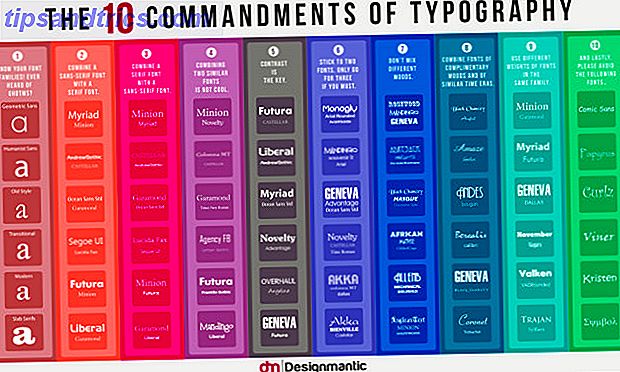
Se você não tiver certeza sobre as fontes, consulte os 10 mandamentos da tipografia mostrados acima para orientação.
Selecione cuidadosamente tamanhos de fonte para cabeçalhos e texto. Por um lado, você não quer criar uma parede de texto 9 erros do PowerPoint para evitar apresentações perfeitas 9 erros do PowerPoint para evitar apresentações perfeitas É fácil estragar a sua apresentação do PowerPoint. Vamos dar uma olhada nos erros que você provavelmente cometerá ao apresentar sua apresentação de slides e como corrigi-los. Leia mais e perca a atenção do seu público. Por outro lado, você quer que seu público possa ler o texto que você considera essencial. Então, faça suas fontes grandes o suficiente.
Deixe espaço para destaques, como imagens ou levar para casa mensagens. Alguns elementos devem se destacar. Portanto, tente não enterrá-los em ruído de fundo, mas dê a eles o espaço de que precisam. Pode ser uma cota única ou uma única imagem por página com nada além de um cabeçalho simples e um plano de fundo.
Decore mal, mas bem. Se você tiver um bom conteúdo, não precisará de decoração. Seu modelo será suficientemente decorativo.
Restrinja a sala que seu design ocupa e nunca deixe o design restringir sua mensagem.
2. Use Consistência
Use consistentemente a face e os tamanhos das fontes em todos os slides. Este volta a usar um modelo. Se você escolheu um modelo profissional, o designer terá cuidado com esse aspecto. Cumpri-lo!
Corresponder cores. É aí que tantas apresentações falham. Você pode ter escolhido um modelo funky e aderido ao perfil de cores do designer e, em seguida, estragar tudo com gráficos desagradáveis do Excel 9 Dicas para formatar um gráfico do Excel no Microsoft Office 9 Dicas para formatar um gráfico do Excel no Microsoft Office As primeiras impressões são importantes. Não deixe que um gráfico horrível do Excel afugente sua audiência. Aqui está tudo o que você precisa saber sobre como tornar seus gráficos atraentes e envolventes no Excel 2016. Leia mais.
Aproveite o tempo para combinar seu visual com o design da sua apresentação.

Você pode usar o logotipo de sua empresa, destacar cabeçalhos, criar um quadro especial para figuras ou imagens ou o slide inteiro, mas não sobrecarregue seus slides com esses elementos.
Cores
Uma má escolha de cores pode arruinar uma apresentação.
3. Use o contraste
Texto em preto sobre um fundo branco sempre será o melhor, mas também a escolha mais chata. Você está autorizado a usar cores! Mas use-os com responsabilidade.
Mantenha-o fácil para os olhos e mantenha sempre um bom contraste em mente. Se você é cor-desafiado, use uma das muitas ferramentas on-line para selecionar uma paleta de cores bonitas Como escolher um esquema de cores como um profissional Como escolher um esquema de cores como um profissional As cores são complicadas. Pode parecer fácil escolher um punhado de cores que pareçam boas juntas, mas como qualquer designer que passou horas aprimorando tons lhe dirá: é complicado. Consulte Mais informação . Ou apenas use um modelo.
4. Aplique Brilho
Use com cuidado a cor para destacar sua mensagem! As cores são seus amigos. Eles podem fazer os números se destacarem ou a mensagem Take Home Message aparecer.
Não enfraqueça o efeito de cores usando muitas cores em muitos casos. O efeito especial só funciona, no entanto, se usado raramente. Tente limitar as cores pop a uma por slide.
Faça uma escolha brilhante: combine cores para design e bom contraste para destacar sua mensagem. Use uma paleta de cores profissional para descobrir qual cor funcionará melhor com seu tema.

Use os 10 mandamentos da teoria das cores mostrados acima para aprender mais sobre as cores.
Texto
5. BEIJO
Continuam com o S traight e o Spleple. Que significa…
- Palavras-chave apenas nos seus slides.
- Absolutamente sem frases completas!
- E nunca leia seus slides, fale livremente.
Lembre-se de que seus slides estão lá apenas para apoiar, não para substituir sua palestra! Você quer contar uma história, descrever seus dados ou explicar as circunstâncias e apenas fornecer as chaves pelos slides. Se você ler seus slides e se fizer mal, o público se sentirá envergonhado por você. Pior, eles vão parar de ouvir e mergulhar em seus smartphones.
6. Leve para casa mensagem
Sempre resuma seu ponto-chave em uma mensagem Take Home . Pergunte a si mesmo, se o seu público deve aprender ou se lembrar de uma única coisa da sua apresentação, qual seria? Essa é a sua mensagem Take Home .
A mensagem Take Home é a sua mensagem principal, um resumo dos seus dados ou história. Se você está dando uma apresentação longa hora, você pode realmente ter várias mensagens Take Home . Isso está ok. Apenas certifique-se de que o que você acha importante é importante para o seu público.
Faça a sua mensagem Take Home memorável. É sua responsabilidade que seu público leve para casa algo valioso. Ajude-os a "conseguir", destacando sua mensagem Take Home, seja visualmente ou através de como você a expressa verbalmente.
Imagens
Imagens são elementos-chave de todas as apresentações. Seu público tem ouvidos e olhos, eles querem ver o que você está falando, e uma boa dica visual irá ajudá-los a entender sua mensagem muito melhor.
7. Adicionar imagens
Tem mais imagens nos seus slides do que texto. Visuals são seus amigos. Eles podem ilustrar seus pontos e apoiar sua mensagem.
Mas não use imagens para decorar! Isso é um mau uso de recursos visuais porque é apenas uma distração.
Imagens podem reforçar ou complementar sua mensagem. Portanto, use imagens para visualizar ou explicar sua história.
Sim, uma imagem vale mais que mil palavras. Em outras palavras, se você não tem tempo para mil palavras, use uma foto!
Animações e Mídia
Nas animações, há uma linha tênue entre uma impressão cômica e uma impressão profissional. Mas as animações podem ser ferramentas poderosas para visualizar e explicar assuntos complicados. Uma boa animação pode não apenas melhorar a compreensão, mas também pode fazer com que a mensagem fique com seu público.
8. Não seja bobo
Com moderação, use animações e mídia. Você realmente só deve usá-los em um dos dois casos:
- Para chamar a atenção, por exemplo, para a sua mensagem Take Home .
- Ou para esclarecer um modelo ou enfatizar e efeito.
Incorporar a mídia em sua apresentação Como incorporar um vídeo do YouTube e outras mídias na sua apresentação do PowerPoint Como incorporar um vídeo do YouTube e outras mídias na sua apresentação do PowerPoint Apresentações típicas são assuntos monótonos com texto e planos de fundo corporativos que fornecem pouco interesse. Arquivos de mídia podem aliviar a experiência. Mostramos a você como incorporar até vídeos. Leia mais e verifique se funciona no modo de apresentação, senão você parecerá tolo.
Alvo e Conteúdo
Seu alvo, ou seja, seu público, define o conteúdo de sua apresentação. Por exemplo, você não pode ensinar às crianças da escola sobre os assuntos complicados da economia, mas você pode ser capaz de explicar a eles o que a economia é em primeiro lugar e por que ela é importante.
9. Mantenha sua audiência em mente
Quando você compilar sua apresentação, faça a si mesmo estas perguntas:
- O que meu público sabe?
- O que eu preciso dizer a eles?
- O que eles esperam?
- O que será interessante para eles?
- O que posso ensinar a eles?
- O que vai mantê-los focados?
Responda a essas perguntas e reduza seus slides ao essencial. Em sua palestra, descreva o essencial de forma colorida Aprimore sua apresentação do PowerPoint com visualizações de dados do Excel Melhore sua apresentação do PowerPoint com visualizações de dados do Excel Nada torna a informação mais vívida do que uma ótima visualização. Mostramos a você como preparar seus dados no Excel e importar os gráficos no PowerPoint para uma apresentação animada. Leia mais e use suas armas, ou seja, texto, imagens e animações com sabedoria (veja acima).
Se você não conseguir acertar o alvo, não importa quão engenhoso seja seu design ou quão brilhantemente você escolheu cores e palavras-chave. Se você perder a atenção do seu público, tudo está perdido.
10. Prática
Uma palestra bem praticada e entusiasmada ajudará você a convencer seu público e manter sua atenção. Aqui estão alguns pontos importantes que definem uma boa conversa:
- Conheça os seus slides do avesso.
- Fale livremente.
- Fale com confiança - alto e claro.
- Não fale rápido demais.
- Mantenha contato visual com seu público.
Um truque final
Mostrei a você como pensar em toda a sua apresentação, desde a escolha de um design até a fala com seu público. Aqui está um truque mental: nunca tente interpretar os olhares nos rostos dos seus ouvintes. Apenas suponha que eles estejam focados e tomando notas.
Você fez o melhor que pôde para conseguir uma ótima apresentação e seu público quer aprender com você. Os olhares em seus rostos não são dúvida ou confusão. É o foco! Bem, dó! Obviamente, você é o especialista e eles são os aprendizes. Se você puder entrar nessa mentalidade, poderá relaxar e ter o melhor desempenho.
Para obter mais suporte, examine esses recursos de apresentação. 5 Sites com dicas e ferramentas para criação de apresentações 5 Sites com dicas e ferramentas para criação de apresentações Há mais a oferecer do que a dominar o software de apresentação. Essas ferramentas podem fazer você assumir o palco com sua próxima apresentação. Consulte Mais informação .
Quais são as suas dicas para uma apresentação matadora? Vamos ouvir nos comentários! E se este artigo te ajudou, por favor compartilhe com seus amigos!